¿Cómo compartir tu suscripción a iCloud?
Con Compartir en familia, tú y hasta cinco miembros de tu familia podéis compartir y disfrutar de los increíbles servicios de Apple, como Apple Music, Apple TV+ y Apple Arcade. También puedes compartir las compras realizadas en iTunes, Apple Books y la App Store, e incluso un contrato de almacenamiento iCloud o un álbum de fotos familiar. Además, podéis ayudaros en familia para ubicar un aparato que hayáis perdido.
¿ Así que utilizas Spliiit para compartir tu cuenta de iCloud ?
En este articulo, vamos a proporcionarte las mejores prácticas que adoptar para que todo vaya lo mejor posible.
Compartir este servicio se hace a través de una invitación. Ningún intercambio de credenciales es necesario.
Importante: Te recordamos que nuestro servicio funciona en base a la confianza y la buena voluntad entre la parte propietaria y la suscriptora. Así que, por favor, respeta las Condiciones Generales de Spliiit para sacarle el máximo partido.
Antes de empezar a compartir con tus co-suscriptores, asegúrate de desactivar la opción Compartir las compras ! Solo puedes ser miembro de una sola familia a la vez y solo puedes cambiar de grupo familiar una vez al año.
Tendrás automáticamente 5 GB de almacenamiento gratuito en iCloud para tus fotos, videos, archivos, etc. Si necesitas almacenamiento adicional en iCloud, puedes actualizar tu plan desde uno de tus dispositivos.
Puedes compartir tu cuenta de iCloud con un máximo de 5 personas : juntos formaréis una "familia Apple".
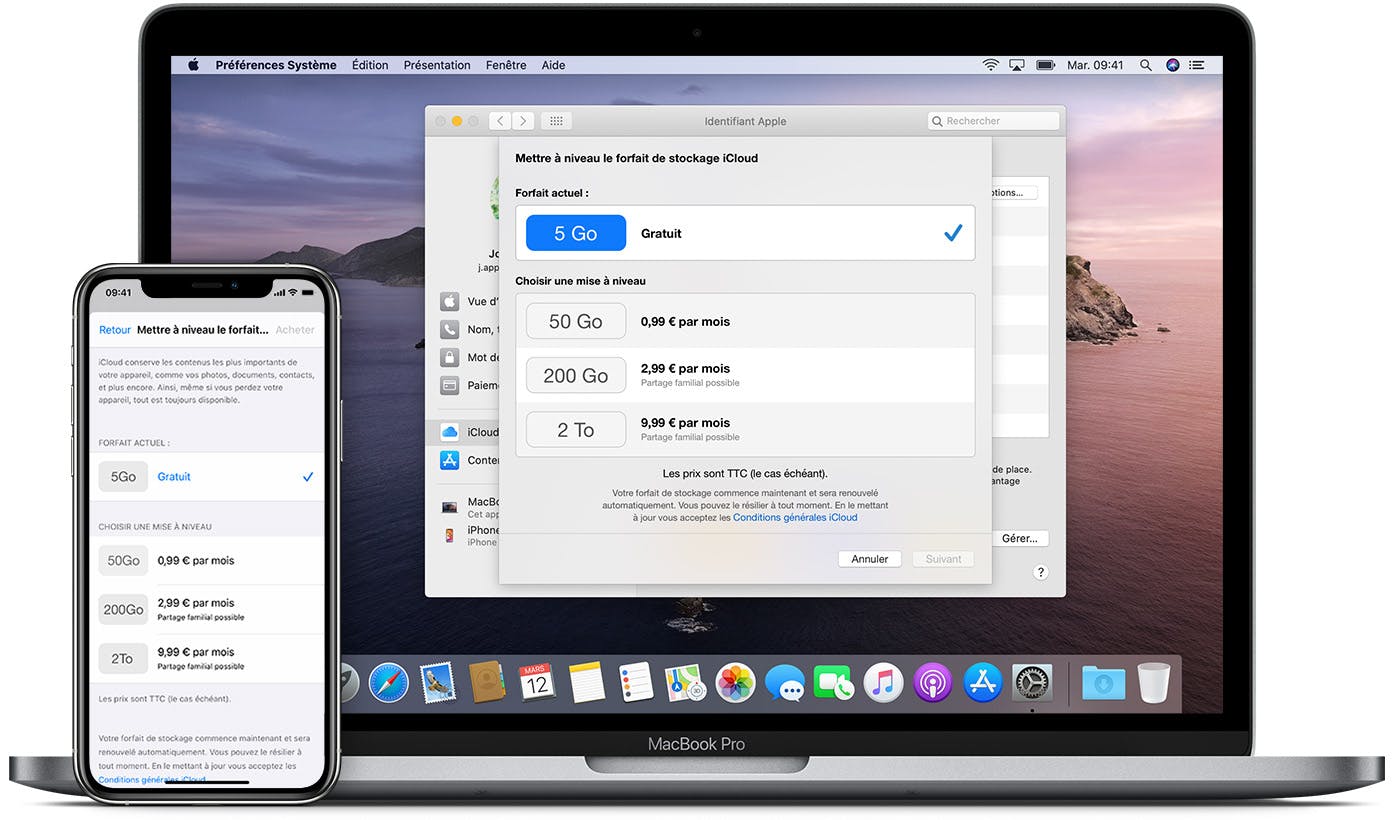
Para el propietario, cómo cambiar de plan y disfrutar de más espacio de almacenamiento :
En tu iPhone, iPad o iPod touch
- Ve a Configuración > [tu nombre] > iCloud > Gestionar el almacenamiento o el almacenamiento de iCloud.
- Haz clic en Comprar almacenamiento adicional o Cambiar plan de almacenamiento.
- Selecciona un plan.
- Haz clic en Comprar y sigue las instrucciones de la pantalla.
En tu Mac
- Selecciona el menú Apple > Preferencias del sistema y haz clic en ID de Apple. Si utilizas MacOS Mojave o una versión anterior, no tienes que hacer clic en el ID de Apple.
- Haz clic en iCloud.
- Haz clic en Administrar en la esquina inferior derecha de la pantalla.
- Haz clic en Cambiar plan de almacenamiento o en Comprar almacenamiento adicional y luego elige un plan.
- Haz clic en Siguiente y, a continuación, introduce la contraseña asociada a tu ID de Apple.
En tu PC Windows
- Abre iCloud para Windows.
- Haz clic en Almacenamiento.
- Haz clic en Cambiar plan de almacenamiento.
- Elige un plan y haz clic en Siguiente.
- Introduce la contraseña asociada a tu ID de Apple y haz clic en Comprar.
Para el propietario, invitar un(a) co-suscriptor(a) :
Para poder invitar una persona a unirse a tu suscripción, tu co-suscriptor(a) tiene que proporcionarte su email o el ID utilizado en su cuenta de Apple. Si no tiene cuenta, tendrá que crearse una.
Desde tu iPhone o iPad :
Entrar en Ajustes > iCloud (tu nombre) y haz clic en En Familia.
Haz clic a continuación en Agregar un miembro e invitar via iMessage.
Insiere el correo electrónico de tu co-suscriptor y envía la invitación.
Desde tu Mac :
Haz clic en la Manzana arriba a la izquierda de tu pantalla y luego Preferencias del Sistema
Selecciona a continuación En Familia en la nueva ventana
Solo te falta hacer clic en "+" y a continuación insiere el correo electrónico de tu co-suscriptor.
Para el/la co-suscriptor(a) :
Has recibido la invitación por email o SMS. Solo tienes que hacer clic en la invitación y seguir las instrucciones.
¡Ya está, ya compartes tu suscripción 👍🏻!
Tipo de intercambio
Compartir enlaceNumero de plazas
-
iCloud 200 GB
6
plazas2.99€
/mes
-
iCloud 2 TB
6
plazas9.99€
/mes
-
iCloud 6TB
6
plazas29.99€
/mes
-
iCloud 12TB
6
plazas59.99€
/mes
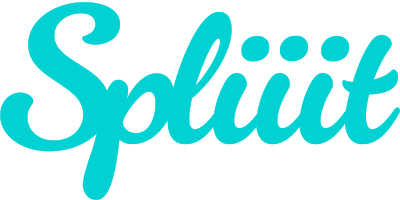
¿Quieres compartir esta suscripción?
¡Spliiit es la solución de co-suscripción que le sienta bien a tu bolsillo !




 Deutsch
Deutsch
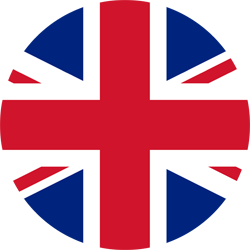 English
English
 Español
Español
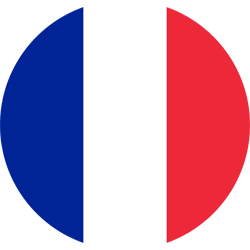 Français
Français
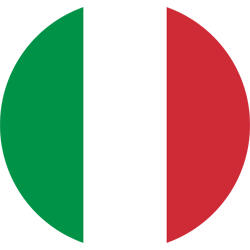 Italiano
Italiano
 Português
Português